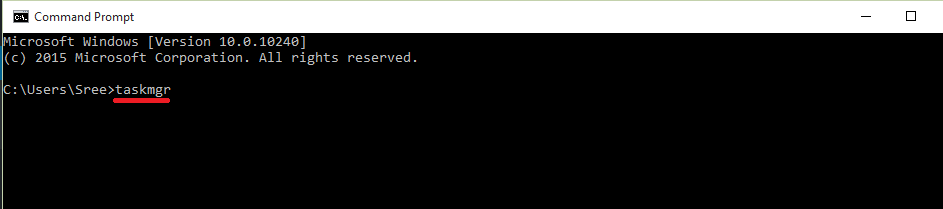Anda memiliki waktu kurang dari sebulan untuk melakukannya.
- Microsoft akan mendorong pembaruan Windows 10 22H2 di PC Anda
- Perbarui ke versi Windows 10 terbaru untuk menjaga keamanan sistem Anda
- Anda juga dapat memeriksa apakah PC Anda memenuhi syarat untuk Windows 11

Jika sistem Anda menjalankan Windows 10 versi 21H2, kami punya kabar buruk untuk Anda. Microsoft telah merilis pengingat tentang akhir layanan untuk versi ini dan itu akan terjadi segera. Lebih tepatnya, pada 13 Juni, kurang dari sebulan dari sekarang.
Versi Windows 10 21H2, yang dirilis lebih dari satu setengah tahun yang lalu, tidak akan lagi menerima pembaruan kualitas atau pembaruan keamanan kritis, seperti yang dari Patch reguler Selasa. Ini berarti sistem Anda akan jauh lebih sensitif terhadap bug, virus, atau serangan malware.
Setelah 13 Juni, Microsoft akan mulai mendorong pembaruan pada sistem Windows 10 21H2 Anda. Pembaruan ini akan menjaga sistem Anda, menyediakan semua pembaruan penting dan keamanan yang dibutuhkan sistem Anda.
Pada 13 Juni 2023, edisi Home, Pro, Pro Education, dan Pro for WorkstationsWindows 10, versi 21H2 akan mencapai akhir layanan. Pembaruan keamanan Juni 2023 mendatang, yang akan dirilis pada 13 Juni 2023, akan menjadi pembaruan terakhir yang tersedia untuk versi ini. Setelah tanggal ini, perangkat yang menjalankan versi ini tidak akan lagi menerima pembaruan keamanan dan pratinjau bulanan yang berisi perlindungan dari ancaman keamanan terbaru.
Microsoft
Raksasa teknologi Redmond juga merekomendasikan Anda harus memutakhirkan perangkat Anda ke Windows 11, terutama jika mereka memenuhi syarat dan memenuhi persyaratan untuk melakukannya.
Jika Anda tidak ingin mengambil langkah besar untuk memutakhirkan ke Windows 11, pastikan Anda memperbarui ke versi Windows 10 terbaru untuk semua alasan yang telah kami sebutkan sebelumnya.
Berikut cara memperbarui sistem Anda ke Windows 10 22H2
- Ketik Pengaturan di bilah pencarian Anda
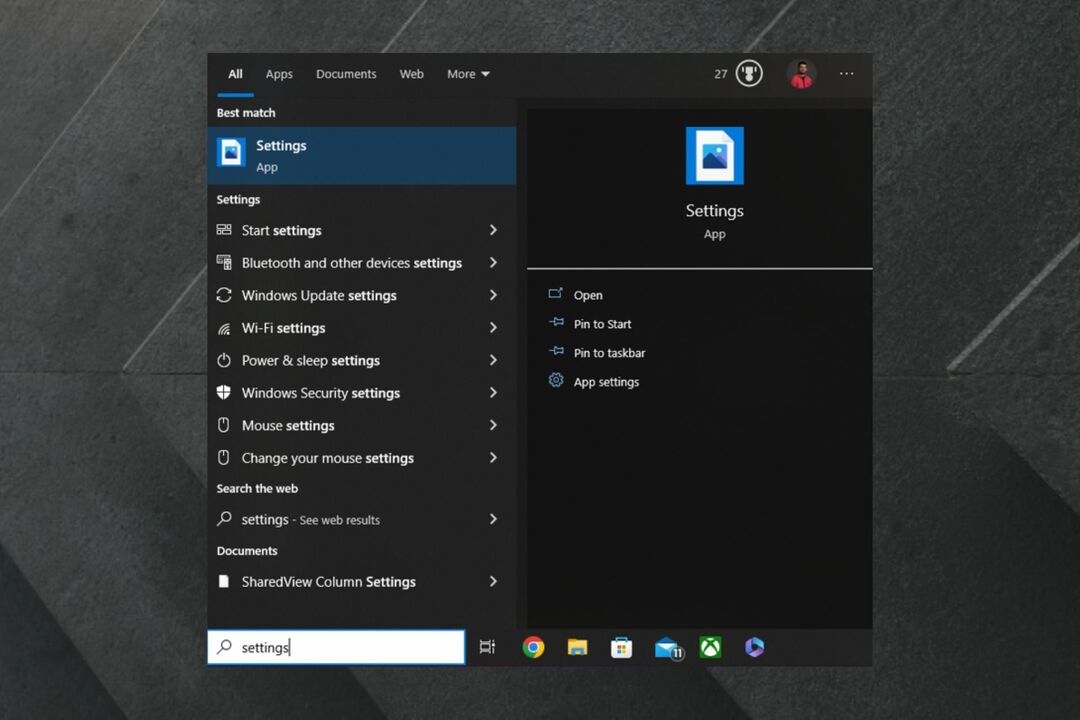
- Klik pada Pengaturan aplikasi
- Setelah Anda berada di sana, pilih Perbarui & Keamanan
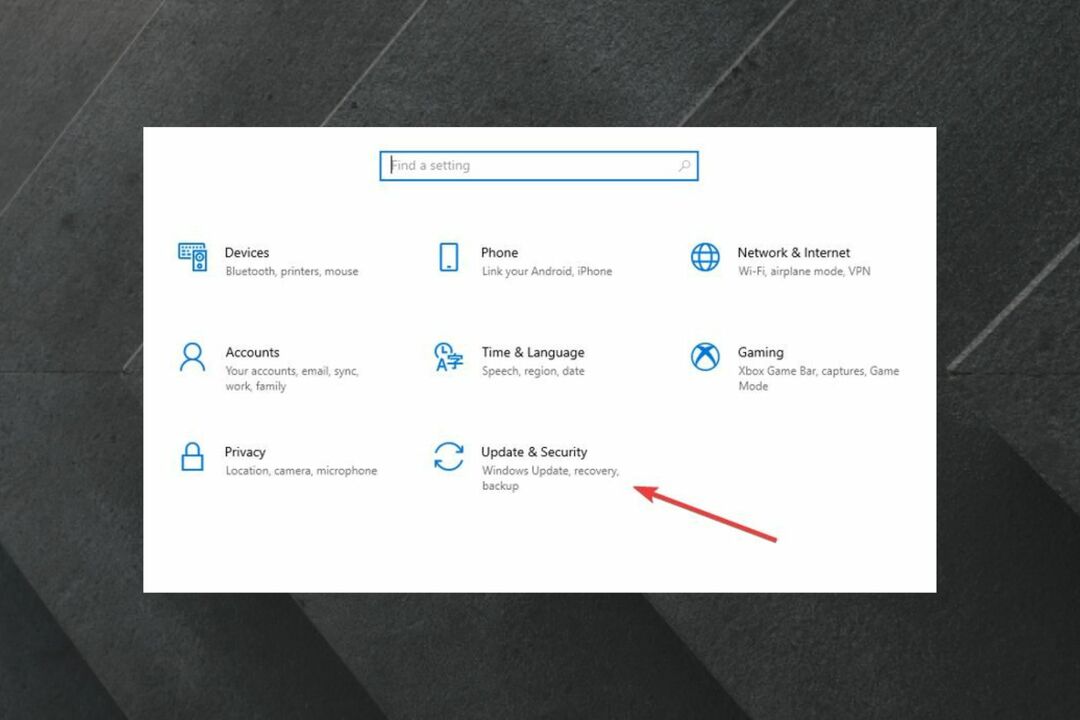
- Pilih Periksa pembaruan untuk melihat apakah ada pembaruan yang tersedia untuk sistem Anda
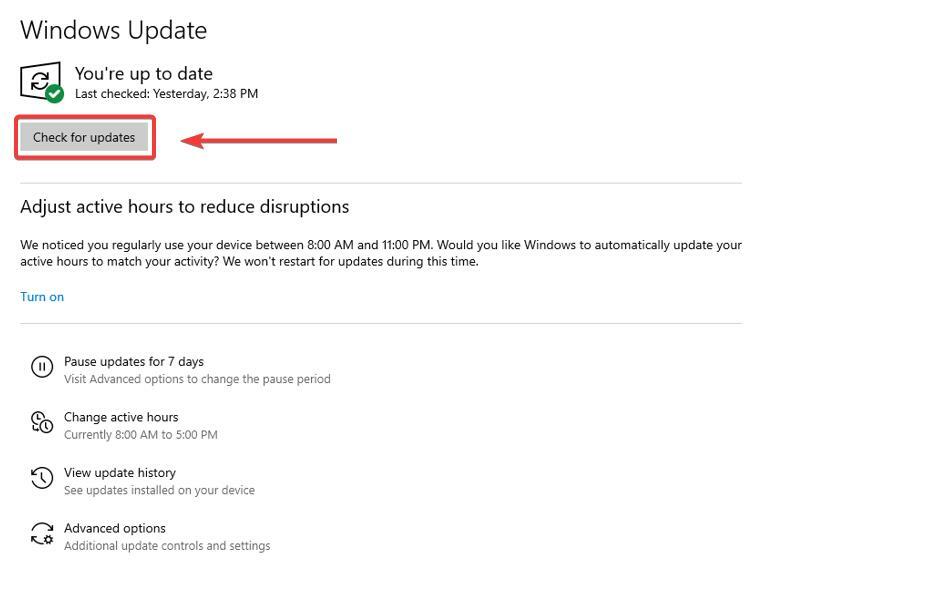
- Jika ada, Windows akan mengunduhnya secara otomatis dan Anda dapat memilih waktu untuk menginstalnya
Opsional, Anda juga dapat memeriksa untuk melihat apakah sistem Anda memenuhi syarat untuk Windows 11, seperti pada gambar di bawah ini.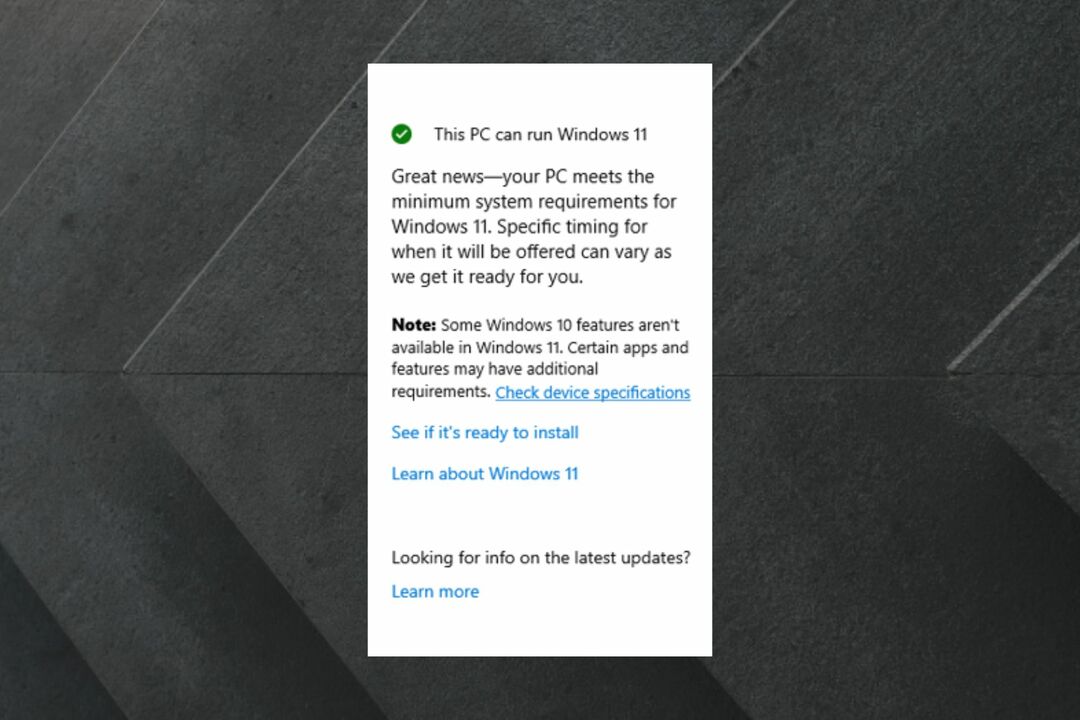
Seperti yang Anda lihat, pesan ini akan muncul secara otomatis di jendela yang sama tempat Anda memeriksa pembaruan. Jika komputer Anda memenuhi syarat, di sana Anda memiliki beberapa opsi. Anda dapat memeriksa spesifikasi perangkat dan Anda juga dapat melihat apakah Windows 11 siap untuk Anda.
Yang mengatakan, Windows 10 21H2 mencapai EOS bukanlah masalah besar. Windows 10 22H2 masih memiliki lebih dari 2 tahun sebelum mencapai EOS, jadi Anda tidak perlu terburu-buru untuk meningkatkan ke Windows 11, jika Anda tidak menginginkannya.
Tetapi selalu baik untuk mengetahui bahwa Anda memiliki pilihan. Dan Windows 11 tampaknya cukup bagus sejauh ini, jadi mengapa tidak?
Bagaimana menurutmu? Apakah Anda akan memperbarui Windows 10 Anda? Atau tingkatkan ke Windows 11? Beri tahu kami di komentar.